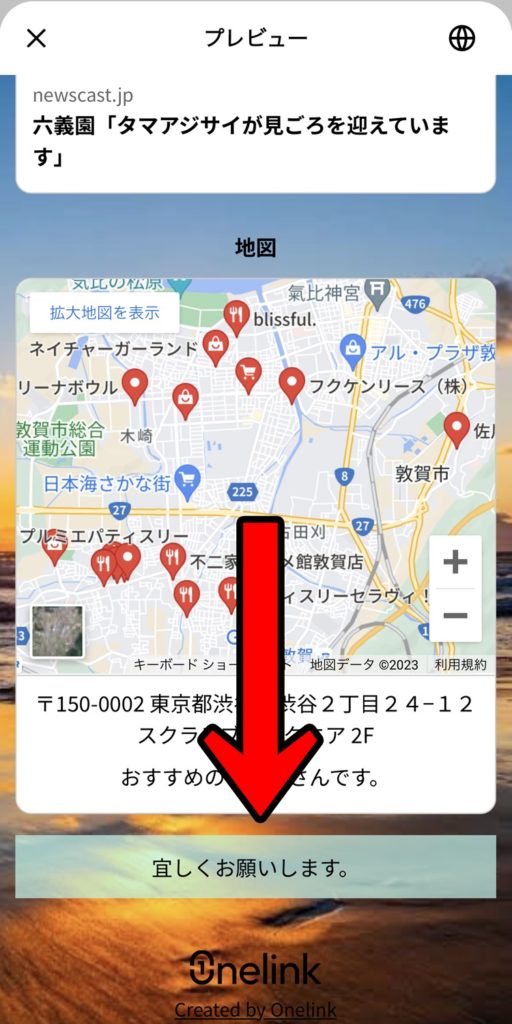プロフィールとテキストの背景色を設定
Onelinkのリンクページは、プロフィールとテキスト部分の背景色を設定することができます。
例えば、下記のようにプロフィールとテキスト部分の文字が、背景画像で見えにくくなってしまう場合があります。
こちらはプロフィール部分です。
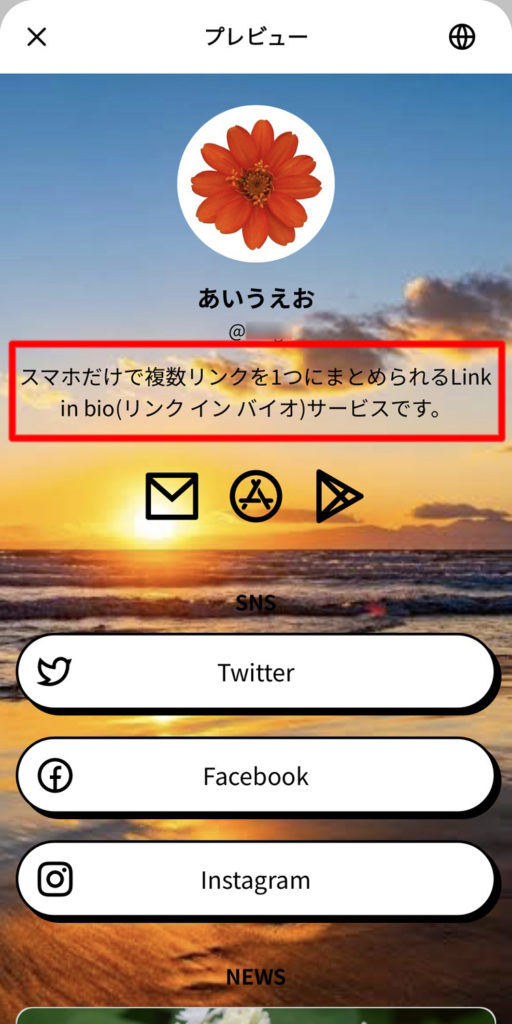
そしてテキスト部分は、背景画像と色味が被ってしまい、プロフィール部分よりも見えにくい状態です。
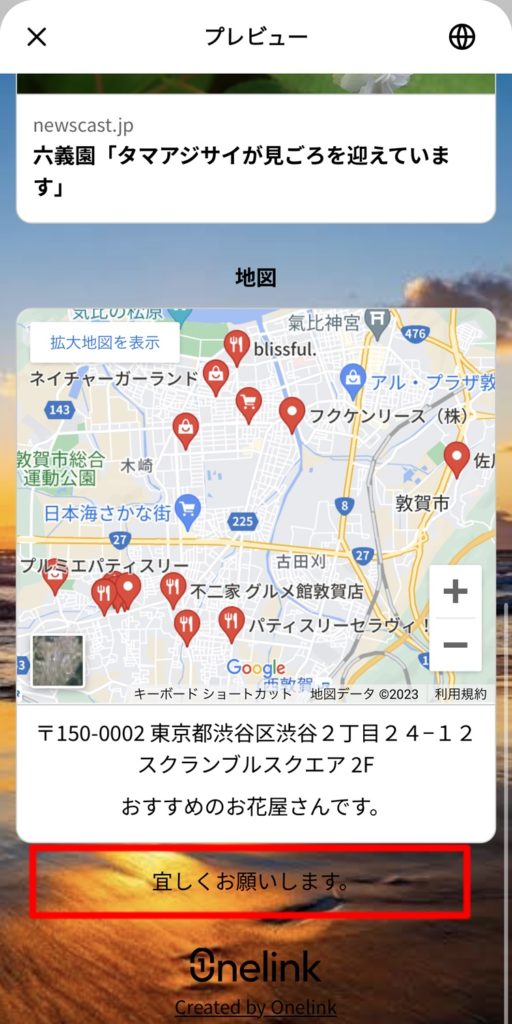
文字をはっきり見せるために、このページでは外観の「プロフィールとテキストの背景色」の設定方法をご紹介します。
設定方法
「外観」をタップ。
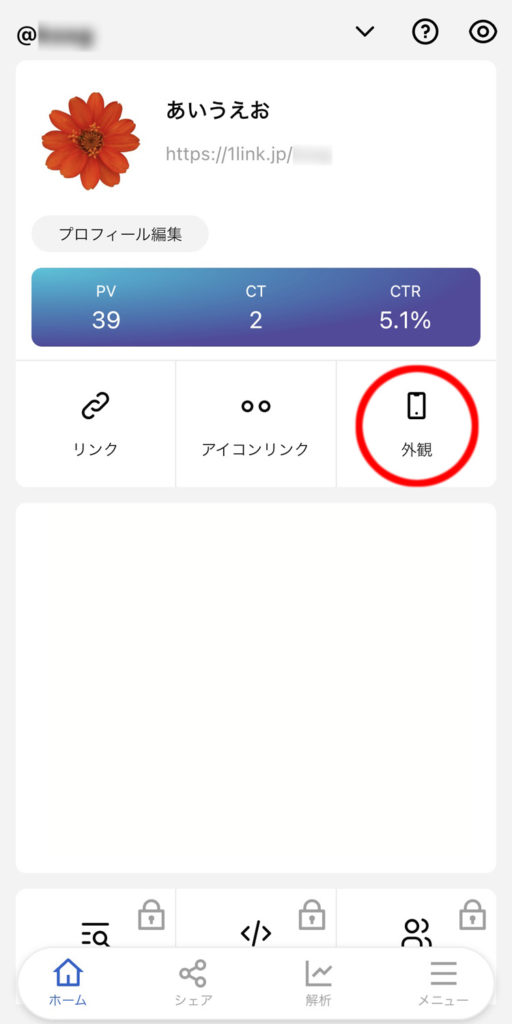
「スタイル」をタップ。
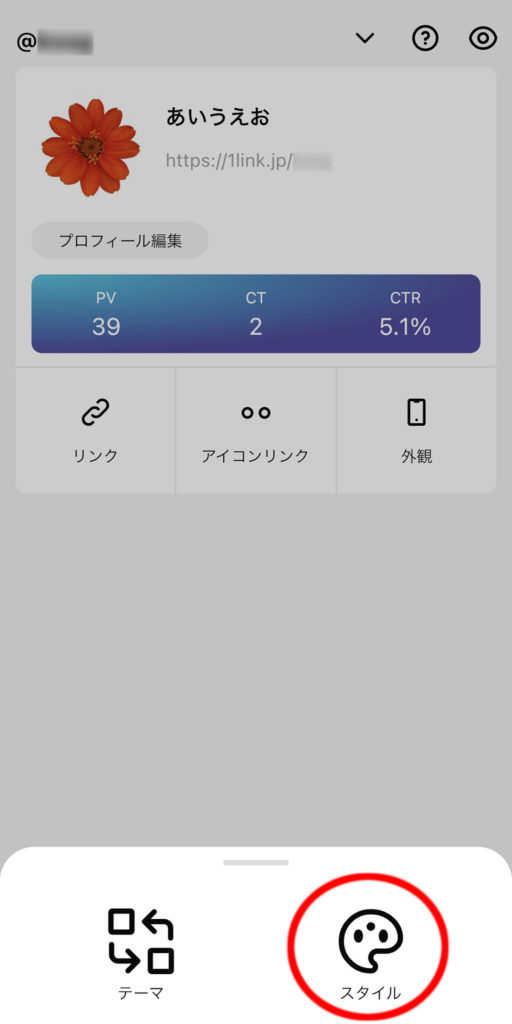
「テキスト背景」をタップ。
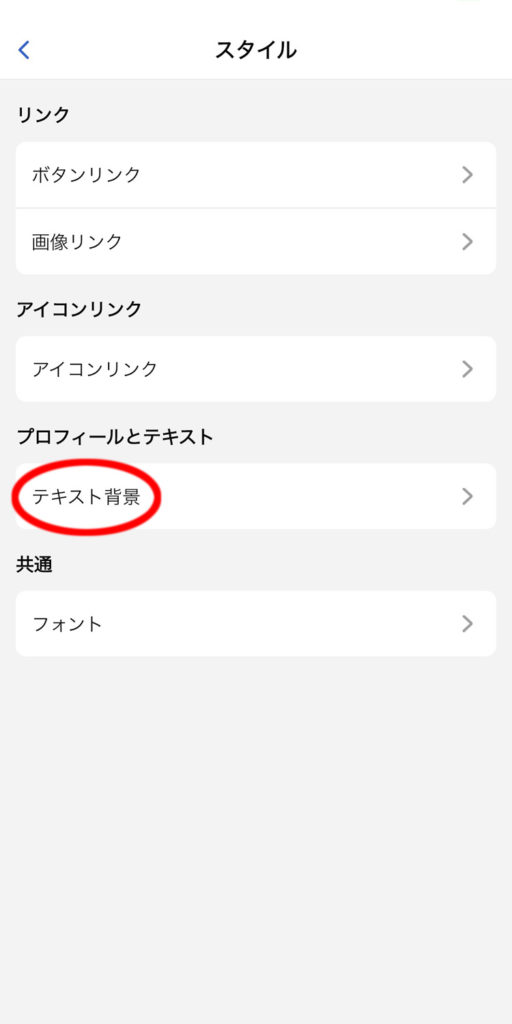
テキスト背景の設定画面です。「あり」をタップ。
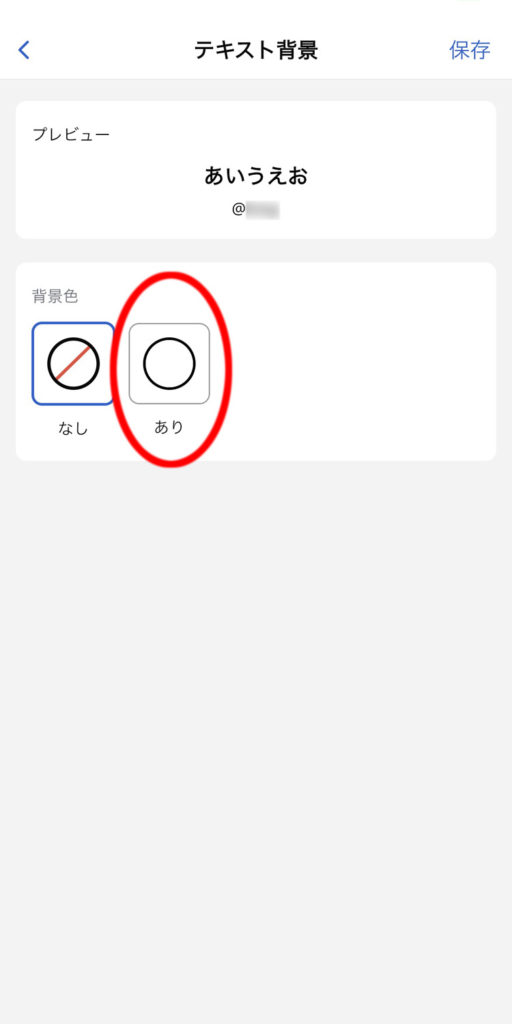
タップ、ドラッグをしながらテキスト背景の色調整を行えます。
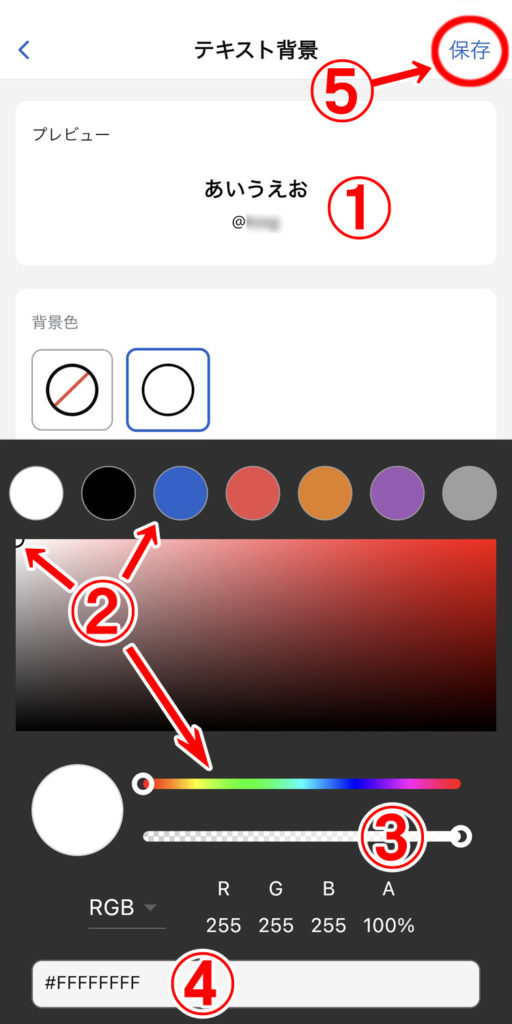
①⇒②~④で選択したデザインが反映されたテキスト背景です。
②⇒タップ、ドラッグで好みの色を選択。
③⇒透過性を調整します。
④⇒指定したカラーコードが表示されます。直接カラーコードを入力することも可能です。
⑤⇒全て入力後、カラーピッカーの外側をタップし、カラーピッカーを消してから「保存」をタップ。
実際に背景プロフィールとテキストの背景色を設定したリンクページを確認します。
ホーム画面に戻り、右上の「プレビューマーク」をタップ。
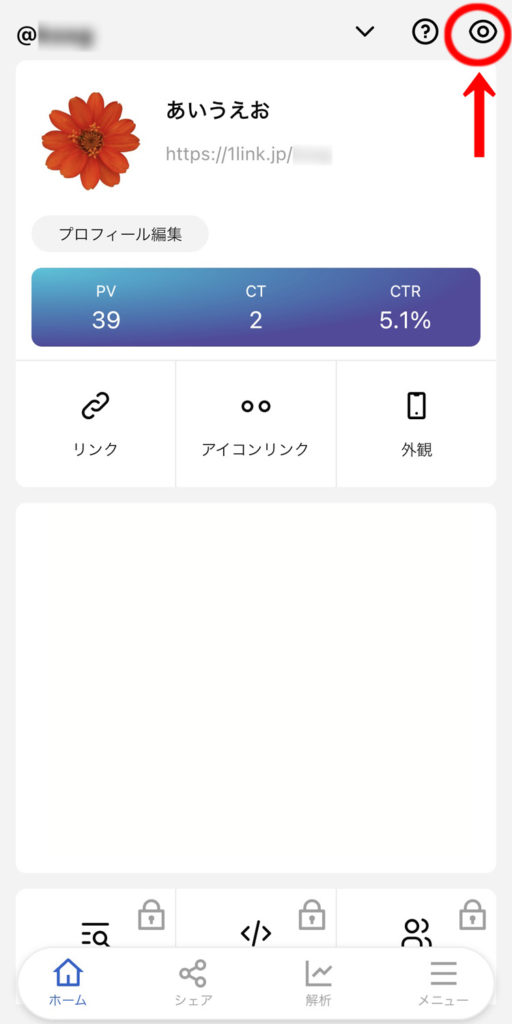
プロフィールに設定した背景色が反映されています。
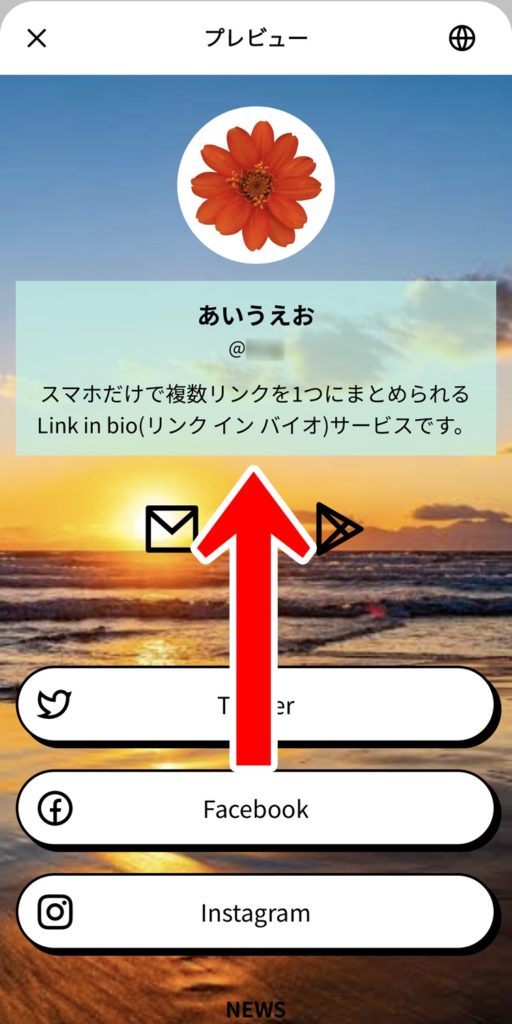
こちらはテキストです。背景色を設定することで文字が見えやすくなっています。